SamsungのスマートフォンでGalaxy AIをオフにする方法

Samsung の携帯電話で Galaxy AI を使用する必要がなくなった場合は、非常に簡単な操作でオフにすることができます。 Samsung の携帯電話で Galaxy AI をオフにする手順は次のとおりです。
コンピューターユーザーは複数のGoogleドライブファイルを同時にダウンロードできますが、速度を上げてダウンロード時間を短縮するために、このオンラインストレージサービスはファイルを圧縮ファイルとして圧縮します。これが気に入らない場合は、Cloud Drive Multiple Downloaderを使用して、データを 非圧縮でGoogleドライブにダウンロードできます。
Googleドライブは、今日利用できる最高かつ最も人気のあるオンラインストレージサービスの 1つです。Googleドライブの使用は、従来のUSBまたはストレージメディア(ハードドライブ、コンピューター、ラップトップなど)に代わる完璧な手段でもあり、安全で便利ではなくなりました。
ステップ1:Cloud Drive Multiple Downloaderのホームページに移動し、[ Googleドライブからファイル、フォルダーを選択 ]を左クリックします。
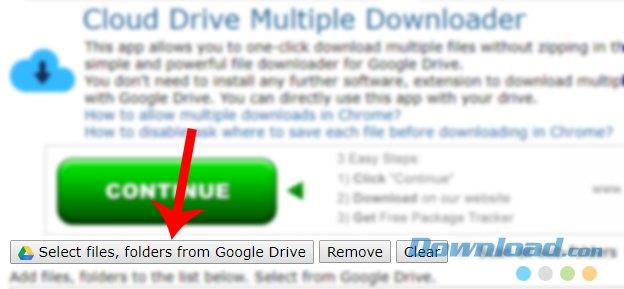
ステップ2:新しいウィンドウが表示されたら、[ ログインして承認]を選択し、必要に応じてGoogleドライブアカウントにログインします。

以前にアカウントにログインしたことがある場合は、使用するアカウントを選択するためのWindowsウィンドウが表示されます。
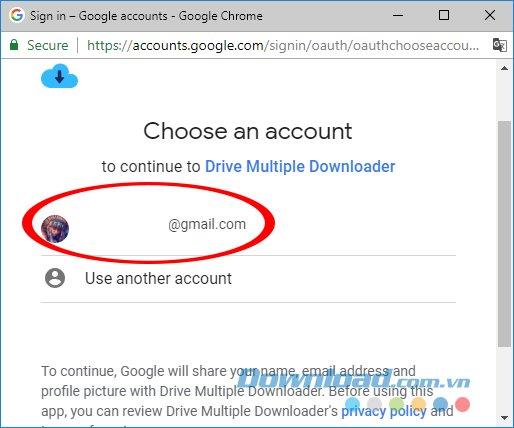
ステップ3:下にスクロールして[ 許可]をクリックし、Cloud Drive Multiple Downloaderにアカウントデータへのアクセスを許可します。
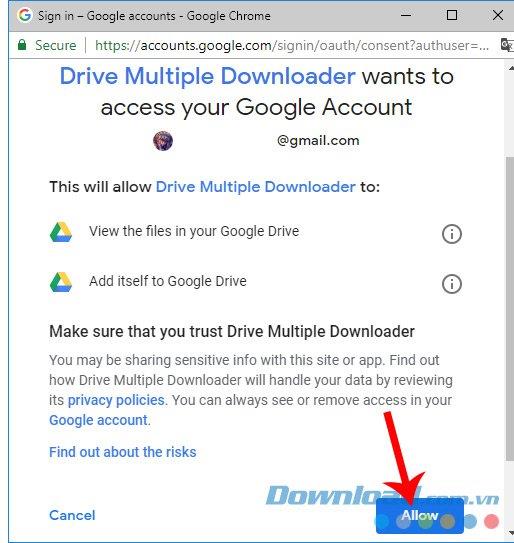
ステップ4:Googleドライブウィンドウが表示され、ダウンロードする必要のあるデータが表示されたら、[選択 ]をクリックします。
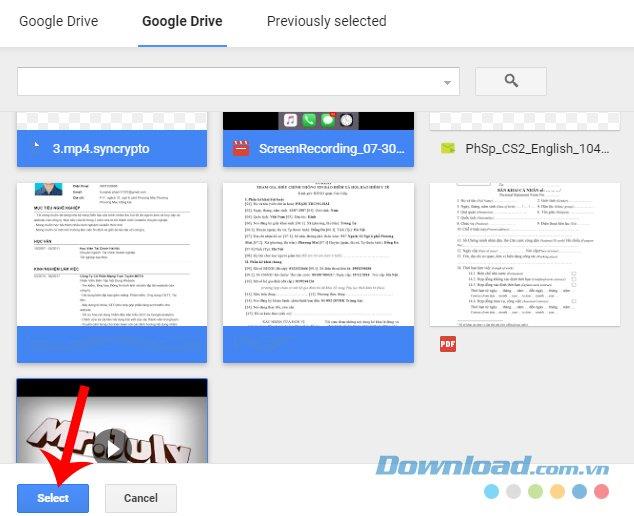
ステップ5:選択したすべてのファイルが下に表示されるボックスに表示されます。[ すべてダウンロード]を選択して、このデータをすべてダウンロードします。
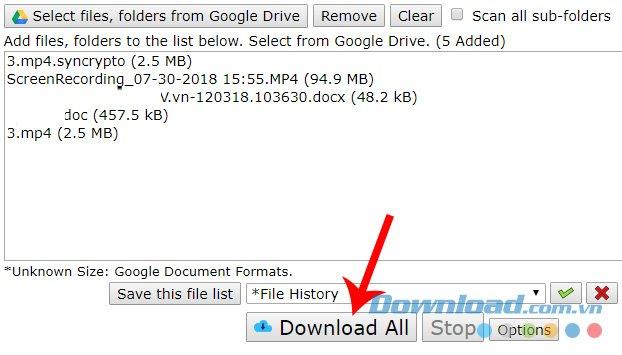
次のような追加オプションを使用することもできます。
私たちは、それぞれの項目を左クリックすることができますダウン、ダウンロードにデータをコンピュータに対応します。
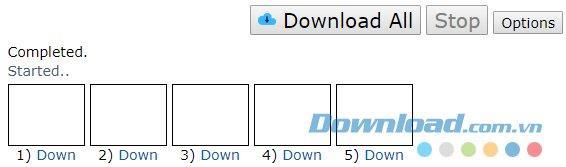
最後に、コンピューターに保存する場所を選択して、もう一度保存します。
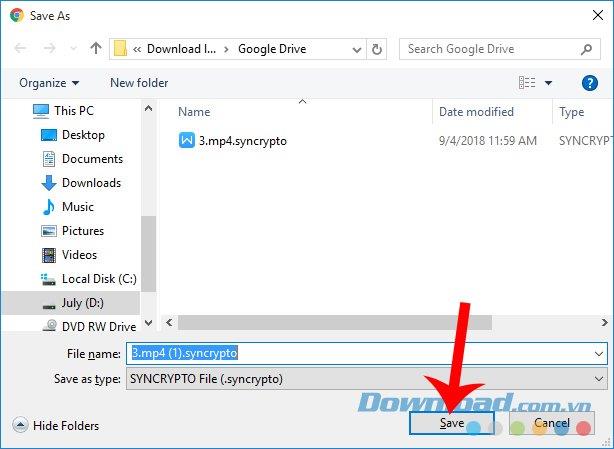
これは、特にコンピューターにデータを圧縮および解凍するソフトウェアがない場合に、クラウドに保存されたデータで使用できる、クールなGoogleドライブ使用のヒントとユーティリティの1つです。 。
Samsung の携帯電話で Galaxy AI を使用する必要がなくなった場合は、非常に簡単な操作でオフにすることができます。 Samsung の携帯電話で Galaxy AI をオフにする手順は次のとおりです。
InstagramでAIキャラクターを使用する必要がなくなったら、すぐに削除することもできます。 Instagram で AI キャラクターを削除するためのガイドをご紹介します。
Excel のデルタ記号 (Excel では三角形記号とも呼ばれます) は、統計データ テーブルで頻繁に使用され、増加または減少する数値、あるいはユーザーの希望に応じた任意のデータを表現します。
すべてのシートが表示された状態で Google スプレッドシート ファイルを共有するだけでなく、ユーザーは Google スプレッドシートのデータ領域を共有するか、Google スプレッドシート上のシートを共有するかを選択できます。
ユーザーは、モバイル版とコンピューター版の両方で、ChatGPT メモリをいつでもオフにするようにカスタマイズすることもできます。 ChatGPT ストレージを無効にする手順は次のとおりです。
デフォルトでは、Windows Update は自動的に更新プログラムをチェックし、前回の更新がいつ行われたかを確認することもできます。 Windows が最後に更新された日時を確認する手順は次のとおりです。
基本的に、iPhone で eSIM を削除する操作も簡単です。 iPhone で eSIM を削除する手順は次のとおりです。
iPhone で Live Photos をビデオとして保存するだけでなく、ユーザーは iPhone で Live Photos を Boomerang に簡単に変換できます。
多くのアプリでは FaceTime を使用すると SharePlay が自動的に有効になるため、誤って間違ったボタンを押してしまい、ビデオ通話が台無しになる可能性があります。
Click to Do を有効にすると、この機能が動作し、クリックしたテキストまたは画像を理解して、判断を下し、関連するコンテキスト アクションを提供します。
キーボードのバックライトをオンにするとキーボードが光ります。暗い場所で操作する場合や、ゲームコーナーをよりクールに見せる場合に便利です。ノートパソコンのキーボードのライトをオンにするには、以下の 4 つの方法から選択できます。
Windows を起動できない場合でも、Windows 10 でセーフ モードに入る方法は多数あります。コンピューターの起動時に Windows 10 をセーフ モードに入れる方法については、WebTech360 の以下の記事を参照してください。
Grok AI は AI 写真ジェネレーターを拡張し、有名なアニメ映画を使ったスタジオジブリ風の写真を作成するなど、個人の写真を新しいスタイルに変換できるようになりました。
Google One AI Premium では、ユーザーが登録して Gemini Advanced アシスタントなどの多くのアップグレード機能を体験できる 1 か月間の無料トライアルを提供しています。
iOS 18.4 以降、Apple はユーザーが Safari で最近の検索を表示するかどうかを決めることができるようになりました。













